- ·上一篇教程:win10英文系统修改账户密码的方法
- ·下一篇教程:雨林木风教您win7计划任务查看方法
找回win10输入法图标的方法
输入法就像调皮的孩子,你需要时候他跑了,不需要时候他就搞事。在使用Windows10的过程中发现,右下角没有输入法图标,但可以使用快捷键来切换使用输入法,出现这种情况怎么办呢。下面小编就向大家介绍一下如何解决这个问题吧,希望大家会喜欢。
win10输入法图标不见的解决方法:
在Windows10窗口,可以使用输入法,但桌面右下角却没有输入法相关的图标。
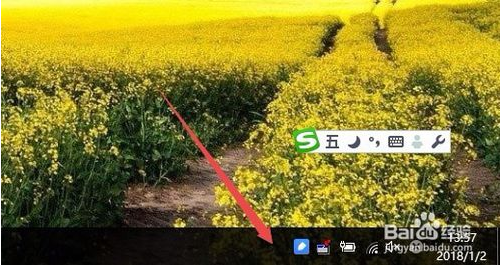
这时在Windows10桌面,可以依次点击“开始/Windows系统/控制面板”菜单项。
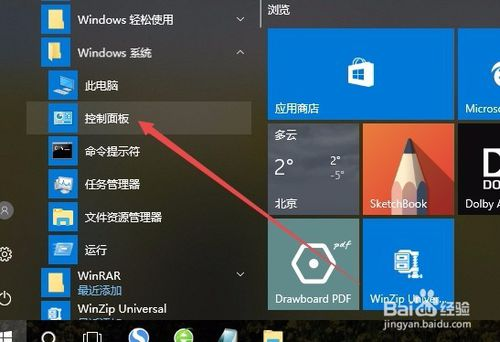
在打开的控制面板窗口中,点击“语言”图标。
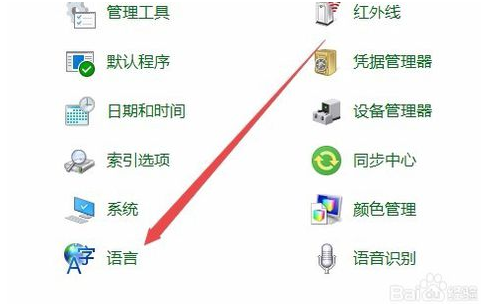
这时会打开语言窗口,点击左侧边栏的“高级设置”菜单项。
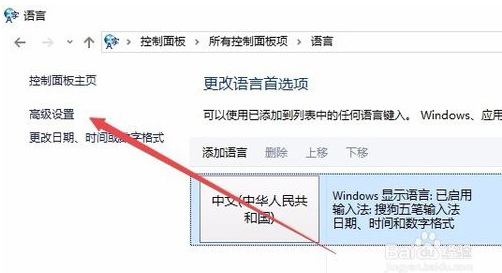
在打开的高级设置窗口中,找到“切换输入法”一项的“使用桌面语言栏”设置项,选中其前面的复选框。最后点击保存按钮。
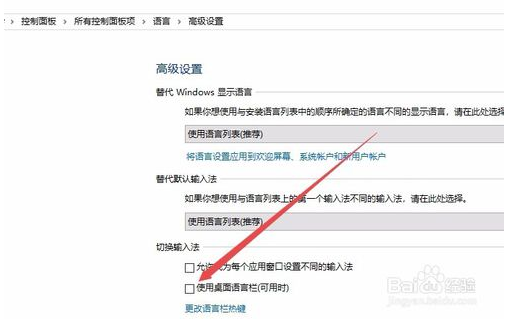
这时可以看到在Windows10桌在右下角已显示出了当前的输入法图标了。
以上介绍的内容就是关于win10输入法图标不见了的解决方法
Tags:
作者:佚名评论内容只代表网友观点,与本站立场无关!
评论摘要(共 0 条,得分 0 分,平均 0 分)
查看完整评论